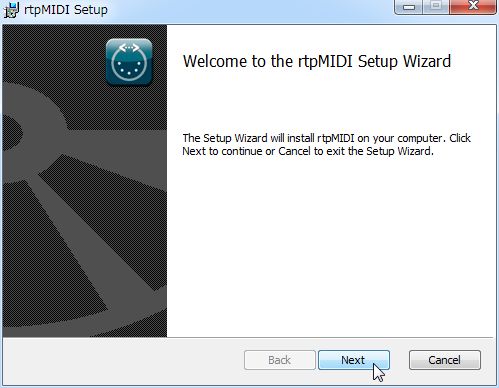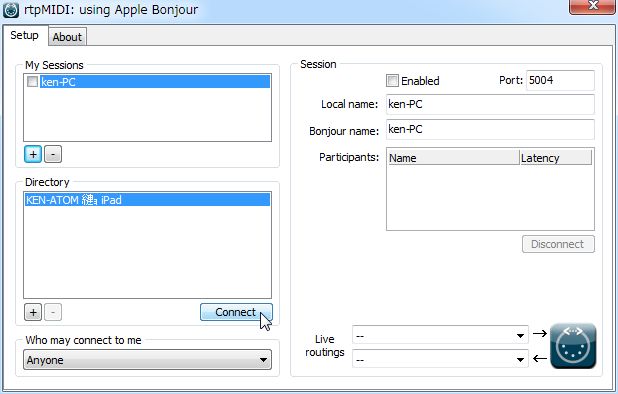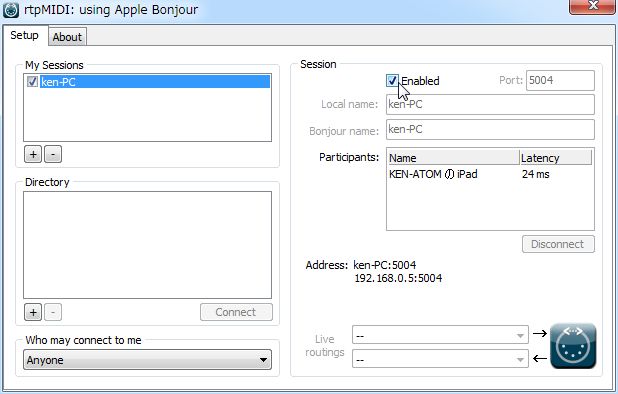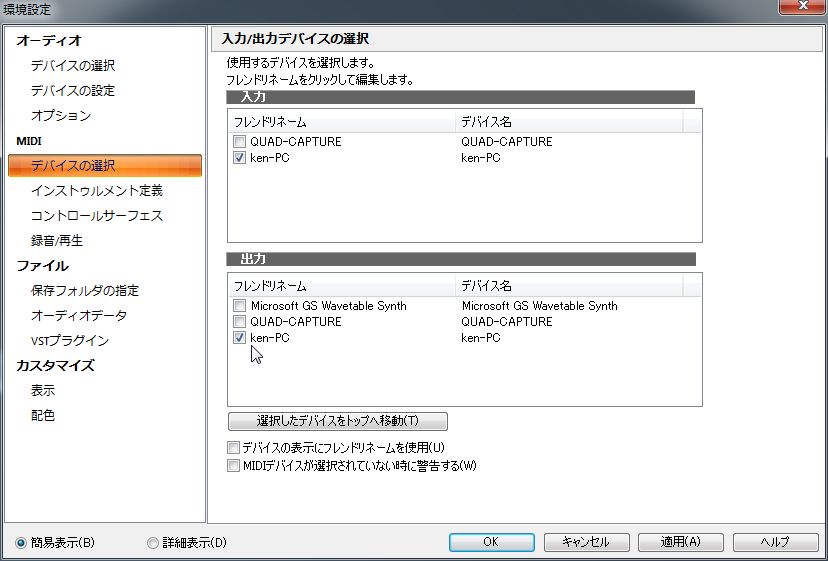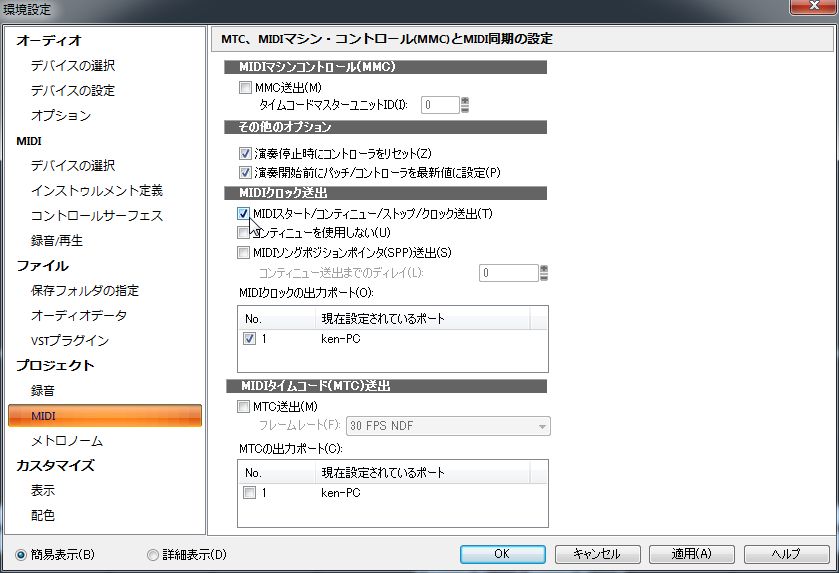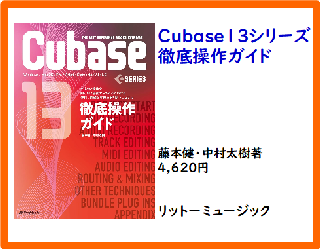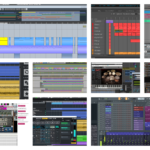iPad用のDTMアプリとして一番最初にリリースされたということもあり、非常に広く普及しているKORGのiELECTRIBE。多くの方ははこれをスタンドアロンで使っていると思いますが、実はこれ、リリース当初からMacやWindowsのDAWと同期させる機能があったって知ってました?
v1.5になった際、WIST(Wireless Sync-Start Technology)というBluetoothを使ったKORGのアプリ同士の同期機能が追加されましたが、それとはまったくの別物。WiFiを使って行うというものです。無線LAN環境があれば誰でも簡単に使えるのでSONAR X1 Essentialを例にその手順を紹介してみましょう。
 KORGのiELECTRIBEはPCのDAWと同期できる
KORGのiELECTRIBEはPCのDAWと同期できる
この同期機能について私自身全然知らなかったのですが、先日行われた「Macで音楽祭り2011」で、iELECTRIBEの開発者である福田大徳さんにお会いしたときに教えてもらいました。
ここで利用するのはAppleのテクノロジーである、ネットワークMIDI。簡単にいえば、MIDI信号をLANで流すというもので、Mac OSX 10.4 Tigerが登場したときに規格化されたものです。Audio MIDI設定を用いて使うことができるものの、実際に使っている人はあまりいないようです。このように基本的にはMacで使えるシステムなのですが、これ、Windowsでも利用することが可能なのです。
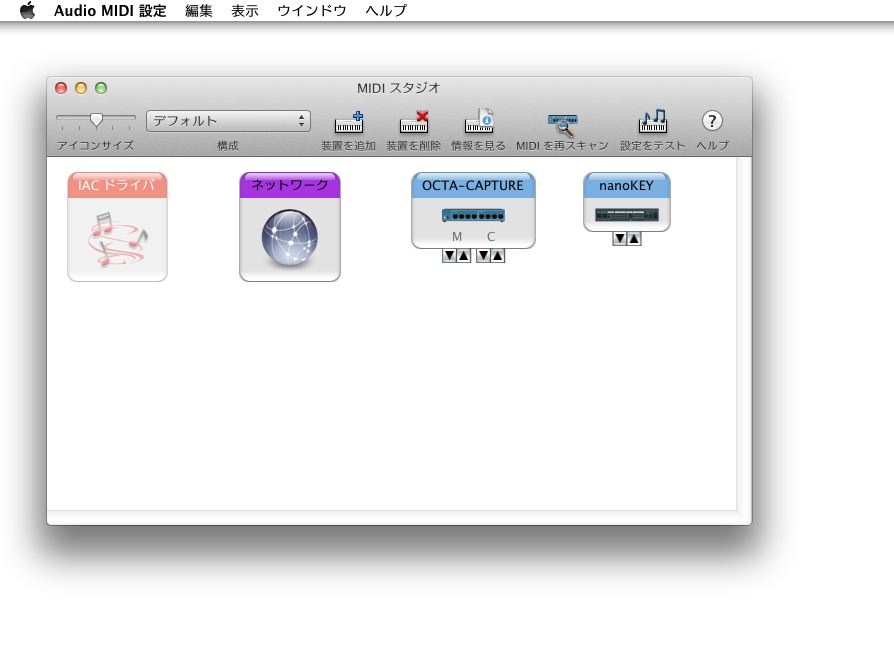 Macの場合Audio MIDI設定でネットワークMIDIを設定する
Macの場合Audio MIDI設定でネットワークMIDIを設定する
WindowsでネットワークMIDIを使うには、ドイツのTobias Erichsenさんが作ったフリーウェア、rtpMIDIというものをダウンロードしてインストールする必要があります。また、rtpMIDIは、AppleのBonjourというソフトがインストールされていることが前提となります。これはiTunesなどをインストールすると自動的に組み込まれるものですが、入れてない場合は別途ダウンロードしてインストールしてください。
【注意】
rtpMIDIのWebサイトはなぜかIPv6でのアクセスができないようです。Windows7などIPv6での接続がデフォルトになっている場合、うまくダウンロードができないかもしれません。その場合は、別のマシンでダウンロードするか、いったんIPv6をオフにし、IPv4でアクセスしてダウンロードしてみてください。
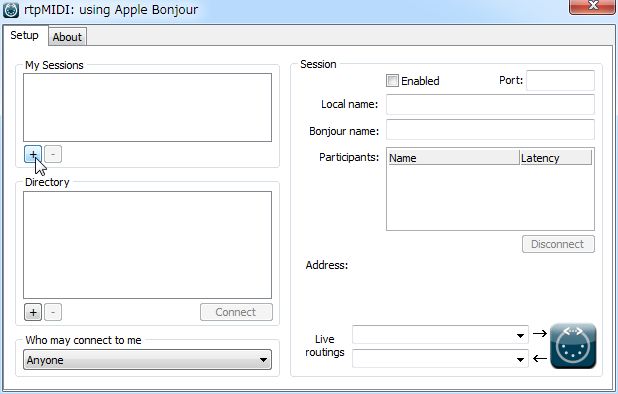 MacのAudio MIDI設定のネットワーク設定とよく似た画面が登場
MacのAudio MIDI設定のネットワーク設定とよく似た画面が登場
さて、無事rtpMIDIをインストールして起動すると、MacのAudio MIDI設定でネットワークをダブルクリックしたときとそっくりな画面が登場します。Macユーザーもそうだと思いますが、パッと見で、何をどうしていいか分からない人が大半だと思います。当初私もさっぱり分からなかったのですが、手順さえ覚えれば簡単です。
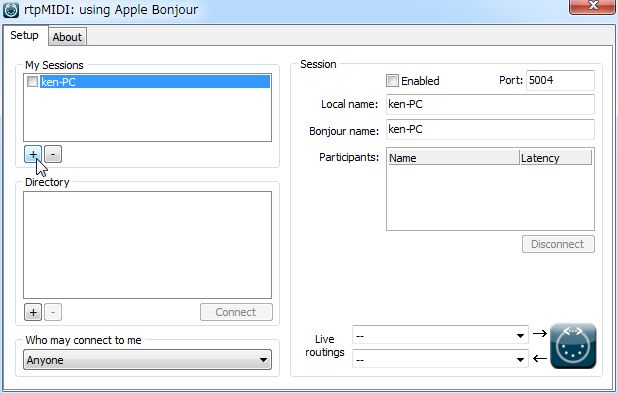 My Sessionsの「+」をクリックする
My Sessionsの「+」をクリックする
まず、「My Sessions」の下の「+」をクリックすると、自分のPCの名称が表示されます。次にiPadのiELECTRIBEを起動してみてください。すると、Directoryのところに、iPadの名称が表示されます。この際、日本語があると文字化けしますが、気にする必要はありません。
このiPadが表示されたら、その項目を選んだ上で、下の「Connect」というボタンをクリックします。今度はそのiPadの表示が画面右側に移るはずです。そうなったら、画面右側一番上にあるSession項目の「Enabled」にチェックを入れてください。以上で接続は完了です。
Enabledをクリックすれば接続完了
【ポイント】
iPadでネットワークMIDIが利用できるアプリケーションはYAMAHAのテノリオンアプリであるTNR-iをはじめいろいろ増えていますが、基本的な手順はすべて同じです。
「Participants」を見ると、「Latency」という項目があり、ここに24msのように時間が表示されているはずです。これはネットワーク間のレイテンシーの値を示すものですが、rtpMIDI自体で調整することはできないので、何か気になる点があればDAW側で調整するようにしてください。
次にDAW側ですが、SONAR X1 Essentialの環境設定でMIDIのデバイスの選択を見ると、先ほどMy Sessionsで表示された自分のPC名が表示されていると思います。これがDAW側から見えるMIDIポートであり、この先にiPadがいるのです。これを使えるようにするためにチェックを入れておきます(iELECTRIBEとの同期の場合は入力にチェックは入れなくても構いません)。
今度は同期の設定です。実はiELECTRIBEではMIDIクロックを使って同期できるようになっているので、SONAR側もこれに対応させる必要があります。そこで、同じ環境設定のダイアログ内で、プロジェクトのMIDIを選択すると「MIDIクロック送出」という欄が見つかるはずです。ここで「MIDIスタート/コンティニュー/ストップ/クロック送出」にチェックを入れてください。同時に出力ポートにもチェックが入るはずです。
MIDIクロックの送信ができるように設定する
以上ですべて準備完了。SONAR側のトランスポートボタンで再生をスタートすると、設定されているテンポでSONARが動き出すのとともにiELECTRIBEもそれと同期して動きます。ただ、途中でテンポを変更してもそれに追随はしないようなので、基本的に固定テンポであることが前提となります。また曲の途中からの同期ということはできないようなので、過剰な期待は禁物です。とはいえiELECTRIBEが、DAWと同期できるとその応用範囲も広がるのではないでしょうか?
【関連サイト】
Tobias ErichsenさんのrtpMIDIダウンロードページ
SONAR X1製品紹介ページ
KORG iELECTRIBE